Om du ser ett Kontomeddelande när du öppnar ett Office-program innebär det att Microsoft 365-administratören nyligen har tilldelat dig en licens för en ny Microsoft 365-prenumeration. Följ stegen i den här artikeln för att uppdatera till den version av Office som levereras med den nya prenumerationen för att se till att Office-programmen fungerar korrekt. Om du använder Skype för företag måste du även installera om den från Microsoft 365 portalen.
Steg 1: Uppdatera eller installera om Office
Du kan stoppa Kontomeddelande genom att antingen uppdatera Office (om du har Office 2016) eller installerar om det (om du har Office 2013).
Välj den version av Office som du använder för närvarande.
Jag har Office 2016
-
Välj Uppdatera i dialogrutan Kontomeddelande och logga in om du uppmanas till det.
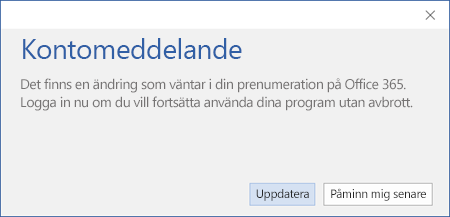
Office laddar ned uppdateringar i bakgrunden, även om Office inte körs. Din gamla version av Office avinstalleras som en del av den här processen.
Viktigt!: Om du har Office 2016 och det finns en Logga in-knapp i dialogrutan Kontomeddelande i stället för en Uppdatera-knapp följer du anvisningarna för Jag har Office 2013.
Jag har Office 2013
Om du har Office 2013 rekommenderar vi att du följer stegen nedan för att först avinstallera det och sedan installera den version som levereras med det nya abonnemanget.
-
Avinstallera Office. Se Avinstallera Office från en dator.
-
Installera Office med hjälp av stegen i Installera Office på en PC eller Mac.
Obs!: På sidan Office ser du antingen alternativet för att installera Office 2016, Office 2013 eller båda. Det beror på vilka versioner av Office som administratören har gjort tillgängliga för dig.
Jag vet inte vilken version jag har. Hjälp mig att kontrollera det.
-
Öppna Word.
-
Gå till Arkiv > Konto och leta efter Version under Office-uppdateringar.
Version 15 är Office 2013, och Version 16 är Office 2016.
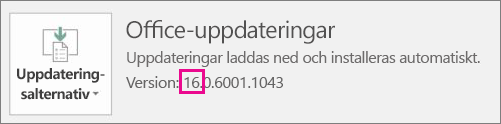
Steg 2: Installera om Skype för företag
-
Logga in på Microsoft 365 ditt arbets- eller skolkonto på https://admin.microsoft.com/home.
-
På startsidan Microsoft 365-portalen väljer du Installera Skype för företag och följer anvisningarna för att installera.
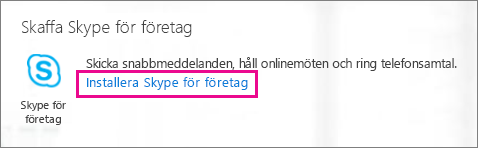
Om du har problem med att Skype för företag via portalen kan du ladda ned den här istället: https://support.microsoft.com/kb/3098207.
Mer information finns i
Kan du inte hitta Office-programmen i Windows 10, Windows 8 eller Windows 7?











